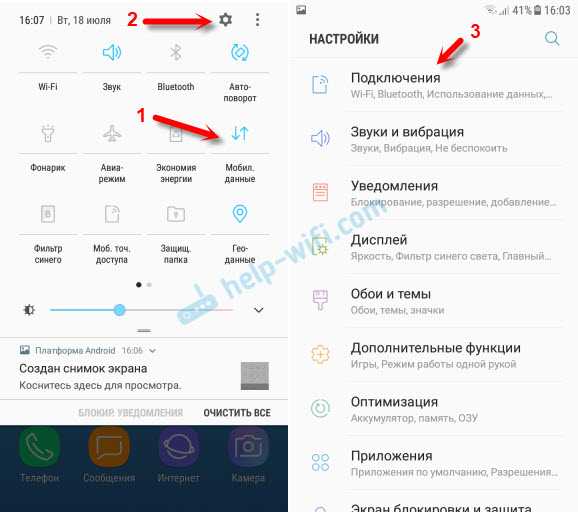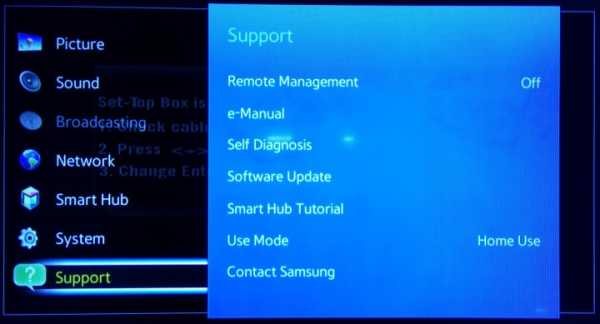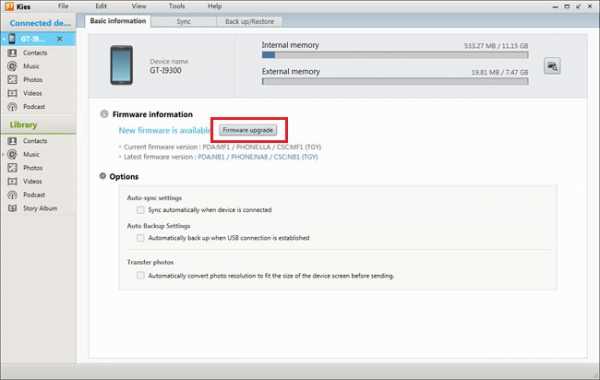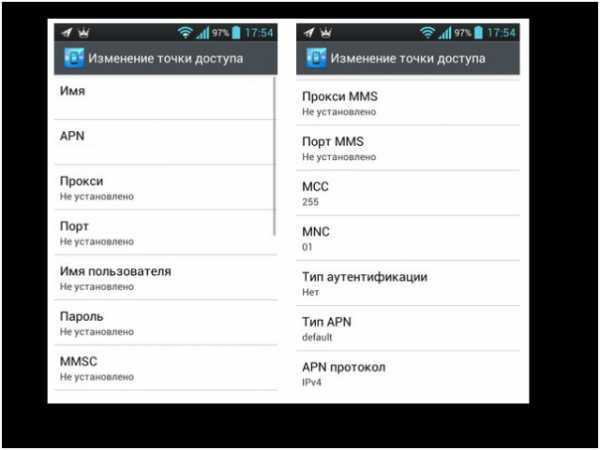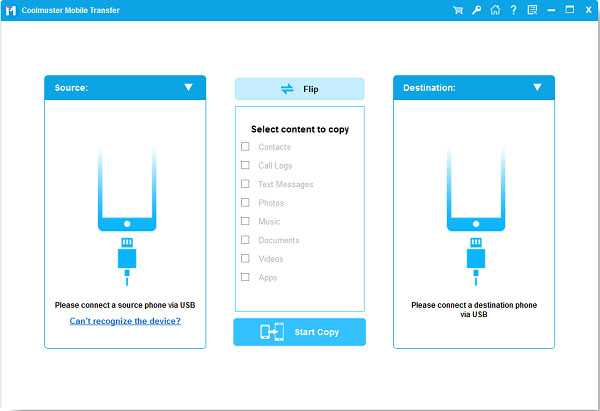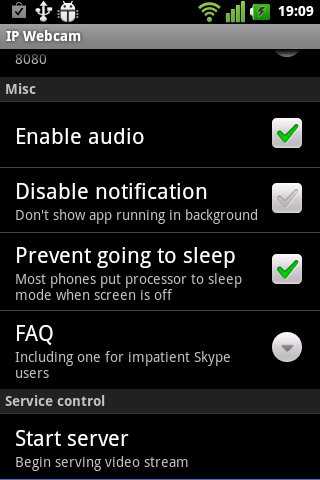Как восстановить гугл аккаунт на самсунге
Как восстановить учетную запись Samsung
Если у вас есть устройство Samsung, например Galaxy S8 / S8 + / Note 8 или Galaxy Tab A / Tab S2 / Tab S3 / Tab 10 и другие, вам повезло, поскольку Samsung предлагает различные услуги через учетную запись Samsung. И когда вы забыли об этом, вы должны восстановить учетную запись Samsung, чтобы получить доступ к этим услугам. Подобно учетной записи Google, в основном требуется на большинстве телефонов Android, учетная запись Samsung является неотъемлемой частью владения смартфоном или планшетом Samsung. Учитывая, что учетная запись Samsung очень важна для клиентов, мы расскажем вам, как восстановить учетную запись Samsung, если вы забыли свой идентификатор учетной записи Samsung или пароль.
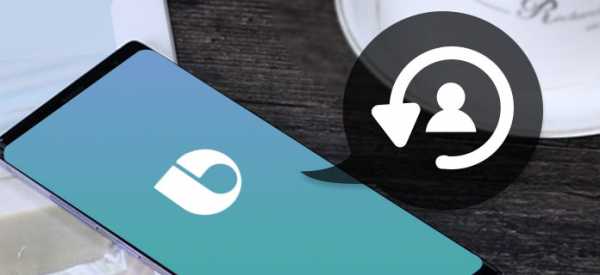
часть 1, Что такое учетная запись Samsung?
Сегодня обслуживание клиентов и пользовательский опыт так же важны, как и продукты для технологических компаний. Samsung осознал такую тенденцию и разработал серию приложений и сервисов для пользователей, таких как S Health, Find My Mobile, Galaxy App Store и многое другое. Для работы всех этих приложений и служб требуется учетная запись Samsung. Когда вы купили устройство Samsung, вы можете бесплатно зарегистрировать учетную запись на свой адрес электронной почты. После настройки учетной записи Samsung на телефоне или планшете все услуги Samsung будут открыты для вас. Ключевые особенности учетной записи Samsung включают в себя:
1. Ищите и загружайте приложения или приобретайте контент в Galaxy App Store.
2. Найди мой мобильный. Это очень полезный метод для удаленного поиска и управления вашим устройством. Вы можете отслеживать ваше мобильное устройство на карте в режиме реального времени, когда ваш телефон был украден или потерян. И это позволяет вам блокировать, звонить, разблокировать, сбросить настройки устройства удаленно. Кроме того, вы можете позвонить или отправить сообщение без использования телефона.
3. Семейная история. Эта социальная сеть позволяет вам делиться фотографиями, событиями или заметками с членами вашей семьи и друзьями, у которых тоже есть устройства Samsung. Вы можете создать сообщество с участием людей из 20 и поделиться замечательными моментами в частном порядке.
4. Galaxy Apps. Это отдельный магазин приложений для устройств Galaxy и Gear. Здесь вы можете искать и загружать мобильные приложения, не беспокоясь о проблемах совместимости и безопасности.
5. Samsung Hub. Подобно Google Play Store, Samsung Hub - это цифровой развлекательный магазин, принадлежащий Samsung. Здесь вы можете найти и получить доступ к разнообразной музыке, фильмам, электронным книгам, образовательным материалам и играм. А некоторые материалы являются эксклюзивными для устройств Samsung.
В любом случае, все услуги Samsung доступны только с учетной записью Samsung. Если у вас его нет, вы можете перейти на https://account.samsung.com и следуйте инструкциям на экране, чтобы зарегистрировать учетную запись Samsung прямо сейчас.
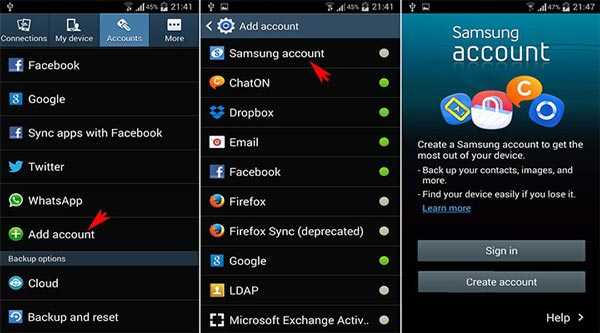
часть 2, Забыли учетную запись Samsung - Как восстановить идентификатор учетной записи Samsung
Как только вы добавите учетную запись Samsung на свое устройство, вы сможете снова получить доступ к различным услугам без входа в систему. Это удобно; однако это также увеличивает вероятность того, что вы забудете свой аккаунт. Когда вы обнаружили, что потеряли идентификатор учетной записи Samsung, не паникуйте и следуйте приведенным ниже инструкциям, чтобы восстановить идентификатор учетной записи Samsung менее чем за три минуты.
Метод 1: восстановить идентификатор учетной записи Samsung на вашем телефоне
Шаг 1, Разблокируйте устройство Samsung и откройте экран приложений. Перейдите в «Настройки»> «Общие»> «Учетные записи» на вашем телефоне.
Совет. Подключите устройство к сети Wi-Fi.
Шаг 2, Выберите учетную запись Samsung для восстановления в списке; нажмите на ссылку «Забыли свой идентификатор или пароль», а затем откройте экран «Забыли свой идентификатор».
Шаг 3, Оставьте свое имя, фамилию и день рождения в каждой коробке; и нажмите «Подтвердить». Через несколько секунд идентификатор вашей учетной записи Samsung будет восстановлен на экране.
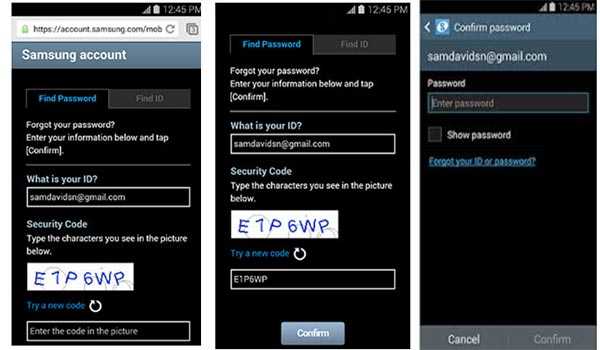
Метод 2: восстановить идентификатор учетной записи Samsung в браузере
Шаг 1, вход http://help.content.samsung.com/ в адресную строку любого браузера и нажмите клавишу «Ввод», чтобы открыть сайт. Затем нажмите «Войти» в правом верхнем углу, а затем нажмите ссылку «Забыли свой идентификатор / пароль».
Шаг 2, На странице восстановления учетной записи Samsung перейдите на вкладку «Найти идентификатор». И вам будет необходимо ввести свое имя, фамилию и день рождения, которые связаны с вашей учетной записью Samsung.
Шаг 3, После этого нажмите кнопку «Подтвердить». Samsung начнет поиск идентификатора учетной записи в соответствии с предоставленной вами информацией. Тогда он покажет вам идентификатор соответствует.
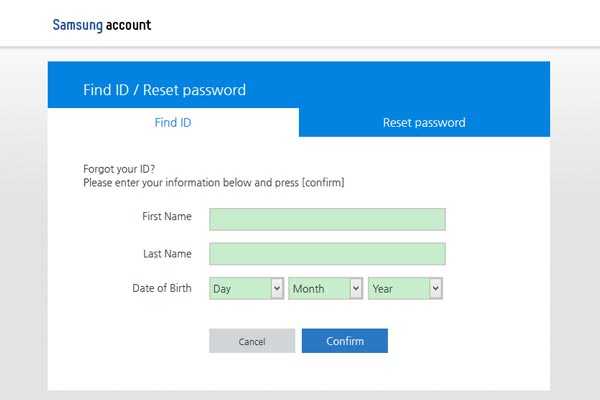
часть 3, Забыли пароль Samsung - Как сбросить пароль учетной записи Samsung
По сравнению с идентификатором учетной записи Samsung людям проще забыть пароль своей учетной записи. Когда это происходит, первое, что вы должны знать, это то, что вам не нужно беспокоиться. Это происходит чаще, чем вы думали. Приведенные ниже решения помогут вам легко восстановить пароль учетной записи Samsung.
Метод 1: сброс пароля учетной записи Samsung на мобильном телефоне
Шаг 1, Посетите account.samsung.com в своем браузере, нажмите «Войти», а затем нажмите «Забыли свой идентификатор или пароль».
Шаг 2, Откройте вкладку «Сброс пароля», введите идентификатор своей учетной записи Samsung и код безопасности в соответствующие поля. Затем нажмите «ДАЛЕЕ», чтобы продолжить.
Шаг 3, Создайте новую вкладку в своем браузере и получите доступ к своему адресу электронной почты, связанному с идентификатором вашей учетной записи Samsung. Перенаправьте страницу восстановления пароля учетной записи Samsung, нажав на ссылку в письме от Samsung.
Шаг 4, Введите и подтвердите новый пароль на странице сброса. Затем вы можете повторно войти в учетную запись Samsung на своем мобильном устройстве и получить доступ к любой услуге.
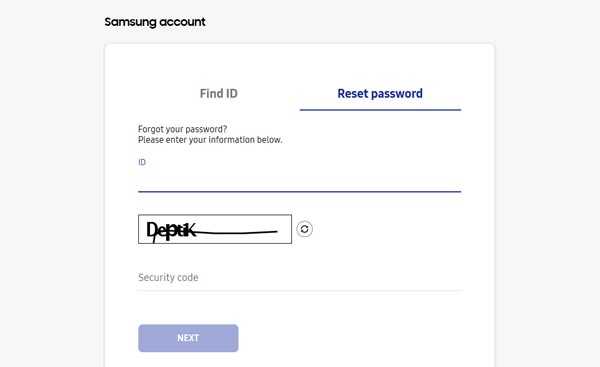
Не пропустите:
Как восстановить заводские настройки Samsung
Как сделать резервную копию Samsung
Заключение
На основании приведенного выше руководства вы можете понять, что такое учетная запись Samsung и как восстановить учетную запись Samsung, если вы забыли идентификатор или пароль. Как видите, когда вы приобретаете смартфон или планшет Samsung, вы приобретаете не один технический продукт, а устройство с набором услуг. Ваша учетная запись Samsung является ключом для доступа к этим услугам. Поэтому, если вы не можете вспомнить свой идентификатор или пароль, вам необходимо восстановить учетную запись Samsung. Приведенные выше руководства помогут вам быстро и эффективно вернуть свою учетную запись на мобильное устройство и компьютер. Мы надеемся, что они будут полезны, когда вы забыли свою регистрационную информацию. И если у вас есть какие-либо вопросы о восстановлении учетной записи Samsung, пожалуйста, оставьте сообщения ниже.
Как восстановить контакты из учетной записи Gmail на Samsung
Селена КомезОбновлено 21 ноября, 2016
«Я хочу восстановить контакты из своей учетной записи Gmail на своем телефоне Samsung Galaxy S6. Как? Кто-нибудь может рассказать мне о подробных шагах? Спасибо». Мэтт Саиф
ПользователиAndroid, которые любят настраивать свои устройства, должны знать, что они могут легко синхронизировать контакты, хранящиеся на их телефоне, с назначенной на устройстве учетной записью Gmail. Этот трюк поможет вам синхронизировать свой телефон, контакты Google+ и все другие профили с вашей учетной записью Gmail. тот, который вы используете в Google Play Store, и со всеми другими сервисами Google.Это отличная функция, и вы можете легко выполнить все изменения и синхронизацию за несколько шагов.
Синхронизация контактов с учетной записью Gmail пригодится, когда вы хотите рутировать / обновить прошивку телефона. Как вы знаете, при рутировании или обновлении прошивки вы рискуете повредить файлы данных, текстовые сообщения и контакты, которые могут быть повреждены или потеряны . По этой причине я написал эту статью, чтобы помочь вам успешно синхронизировать / восстановить контакты на вашем Android-устройстве с вашей учетной записью Gmail.
Часть 1: Как восстановить контакты Gmail на телефоне Samsung Galaxy
Шаг 1. Откройте приложение Gmail или перейдите в Gmail с помощью поиска Google на своем телефоне.
Шаг 2. Щелкните раскрывающийся список Gmail.
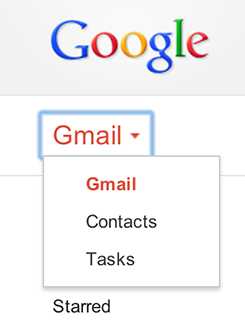
Шаг 3. Нажмите кнопку «Еще».
Шаг 4. Выберите «Восстановить контакты».
> Выберите время для восстановления, например: 20 минут назад, 7 дней назад и т. Д.
Часть 2: Как восстановить удаленные контакты на телефоне Samsung Galaxy
Если вы потеряли контакты Android из-за ошибочного удаления, восстановления заводских настроек устройства, обновления системы Android, вирусной инфекции, поломки / повреждения устройства или по другим причинам, вам рекомендуется попробовать это замечательное восстановление данных - Восстановление контактов Android, которое позволяет использовать восстанавливать удаленные контакты с Samsung , HTC, LG, Lenovo, Motorola и других устройств Android.Помимо контактов, эта программа позволяет восстанавливать различные удаленные данные с Android, такие как фотографии, видео, журналы вызовов, заметки и т. Д. Поддерживается Samsung: Samsung Galaxy S8 / S7 / S6 / S5, Galaxy Note 7/5/4 / 3 и т. Д.
Проверьте советы: Как восстановить удаленные контакты из Samsung
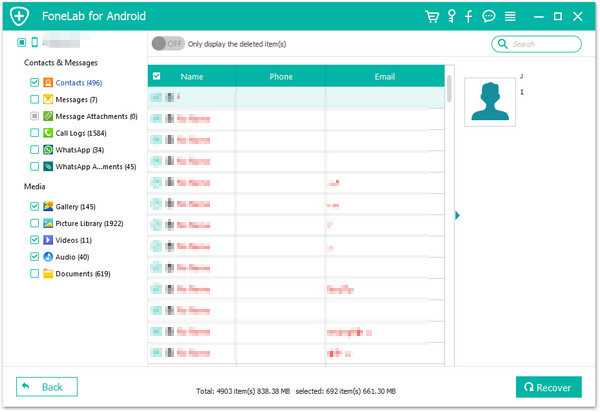
Подробнее:
Как исправить ошибку, не включающую Android
Как исправить кирпичный телефон или планшет Android
25 лучших советов для Android, которые сделают ваш телефон более полезным
Как сделать резервную копию контактов Android на компьютер
Как получить больше внутренней памяти от Android
Как полностью удалить контакты с SIM-карты Android
Комментарии
Подсказка: Вам необходимо войти в систему, прежде чем оставлять комментарии.
Нет аккаунта. Пожалуйста, нажмите здесь, чтобы зарегистрироваться.
Как я могу восстановить свои Samsung Memos?
Мой телефон стерся, но я уже сделал резервную копию всей своей учетной записи Google и Samsung Cloud, но похоже, что приложения Samsung не были восстановлены. Мои данные SHealth исчезли, как и большинство фотографий и видео из галереи Samsung (хотя все они были восстановлены в моих Google Фото). Моя главная проблема сейчас в том, что все мои записки исчезли, и я не знаю, как их вернуть. В настройках написано, что заметки синхронизируются, но как их восстановить я не знаю.Я попытался загрузить приложение Samsung Notes, чтобы попытаться восстановить заметки к нему, но это не сработало. Я также попытался удалить и повторно добавить свою учетную запись Samsung, но ничего не дало.
Любая помощь будет принята с благодарностью, так как у меня есть записки, сделанные более двух лет назад.
Кроме того, это может быть полезно, если есть способ восстановить старые резервные копии.
Я в таком отчаянии, что даже пытался рутировать свой телефон (любые советы по извлечению моих заметок таким образом также будут приняты во внимание).
Спасибо
Как восстановить контакты на телефоне Samsung [5 способов]
Мои контакты потеряны !!! Я не знаю, почему это происходит - мои контакты были в моем старом телефоне Samsung, но когда я переключаю их на новый телефон, они исчезли. И работы, и личного дела не было. Это очень неприятно. Кто-нибудь видел что-нибудь подобное и есть ли способ восстановить контакты?
Если вы случайно удалили контакты на телефоне Samsung (Galaxy) или список контактов исчез по каким-то другим причинам, успешное восстановление контактов на Samsung важно для вас, потому что они нужны вам, чтобы оставаться на связи с миром.К счастью, всегда есть способы восстановить потерянные телефонные номера на телефоне Samsung. В зависимости от того, как вы потеряли контакты, восстановление может быть простым или сложным.
Спросите у оператора службы
Это первый вариант, который вы должны попробовать, когда ваши контакты Samsung пропали. Вы можете попытаться связаться со своим поставщиком услуг (например, Verizon, ATT) и попросить у него разрешения на восстановление ваших потерянных контактов. Обратите внимание, что не все службы мобильной связи будут иметь копии контактов в своих системах.
Восстановление контактов из учетной записи Gmail (Google Контакты)
Это еще одно решение, если вы не можете восстановить контактные номера Samsung у поставщика услуг. При первой настройке телефона Samsung на базе Android вам будет предложено добавить учетную запись Google, которая будет связана с вашим устройством. Если ваша учетная запись Google синхронизирована с устройством, она должна хранить резервную копию ваших контактов Samsung в Google Контактах, и вы сможете восстановить потерянные контактные номера оттуда.Имейте в виду, что вы можете восстановить удаленные контакты телефона Samsung за последние 30 дней.
Ниже описано, как восстановить удаленные контакты на смартфоне Samsung из Google Контакты.
- Откройте веб-браузер на своем компьютере.
- Войдите в учетную запись Gmail, которую вы используете для синхронизации с телефоном Samsung.
- Щелкните девять точек в верхнем левом углу экрана Gmail.
- Щелкните Контакты.
- На левой боковой панели контактов Google нажмите «Еще» и выберите «Отменить изменение».
- Выберите подходящий временной интервал для включения удаленных контактов. Вы можете восстановить контакты за 30 дней.
- Нажмите ПОДТВЕРДИТЬ.
- Нажмите ПОВТОРНО, когда появится уведомление «ваш список контактов будет изменен на тот, который был в [установленное вами время] ...».
- Запустите приложение «Настройки» на телефоне Samsung (Galaxy).
- Нажмите «Аккаунты» и выберите Google.
- Нажмите на учетную запись, с которой связаны ваши контакты, если у вас их несколько.
- Установите флажок «Синхронизировать контакты», если он не включается.
- Нажмите «Синхронизировать сейчас».
Все ваши удаленные или утерянные контакты будут восстановлены на вашем смартфоне Samsung Android. Подробнее об импорте, восстановлении или резервном копировании контактов в Google Контакты
Если это не поможет, попробуйте следующий вариант.
Восстановление контактов из внутренней памяти телефона Samsung
Даже если резервные копии ваших номеров телефонов не были где-то сохранены, они не обязательно потеряны навсегда. Технически контакты, которые вы удалили на смартфоне Samsung, остаются где-то глубоко во внутренней памяти, пока не будут перезаписаны новыми данными. Поэтому, когда вы обнаружите, что ваши контакты потеряны, первым делом убедитесь, что вы ничего не сохранили, и отложите устройство в сторону.
Существует широкий спектр программных приложений, которые можно использовать для восстановления телефонных номеров удаленных контактов с телефона Samsung.Android Data Recovery - один из самых популярных вариантов.
Эта программа автоматически просканирует всю область вашего телефона Galaxy в поисках файлов, которые еще не были перезаписаны. Затем вы просто выполняете процесс «наведи и щелкни», чтобы вернуть удаленные контакты, изображения, журналы вызовов, видео, аудио, сообщения, заметки, документы. Он поддерживает все основные телефоны и планшеты Android.
Ниже объясняется, как бы вы поступили с программой для восстановления удаленных контактов из памяти телефона Samsung Galaxy.
- Загрузите Android Data Recovery и установите его на свой Windows или Mac.
- Запустите программу и подключите телефон Samsung к аппарату.
- Включите на устройстве режим отладки по USB.
- На странице выбора типа файла установите флажок рядом с контактами.
- Нажмите кнопку «Инструменты для рутирования», чтобы получить root-права на свой телефон (см. Как получить root-права на Android), и выполните глубокое сканирование телефона.У вас больше шансов найти исчезнувшие контакты.
- Это программное обеспечение для восстановления контактов Samsung отображает ход сканирования и отображает результаты поиска в главном окне.
- Выберите контакты, которые хотите восстановить.
- Нажмите Восстановить и выберите место на жестком диске для их сохранения.
Как восстановить удаленные контакты из Samsung Cloud
Если вы являетесь пользователем Samsung Galaxy и включили службу Samsung Cloud на своем телефоне, ваши контакты должны быть синхронизированы с облаком.Если это так, вы можете восстановить контакты из Samsung Cloud на своем телефоне Samsung Galaxy. Вот как.
- Зайдите в приложение «Настройки» на телефоне Samsung Galaxy.
- Прокрутите вниз и коснитесь Облака и учетных записей.
- Коснитесь Samsung Cloud.
- Нажмите «Восстановить».
- Прокрутите вниз и коснитесь «Контакты» (учетная запись Samsung).
- Нажмите ВОССТАНОВИТЬ СЕЙЧАС. Ваши удаленные контакты из последней облачной резервной копии начнут восстановление на ваш телефон Samsung Galaxy.
Стоит отметить, что восстановить можно только контакты (список контактов, адрес электронной почты, адрес, визитная карточка), сохраненные в учетной записи Samsung. А Samsung Cloud в настоящее время доступен только на определенных устройствах Galaxy и у некоторых операторов.
Также проверьте официальный документ здесь: Синхронизация, резервное копирование и восстановление с помощью Samsung Cloud
Восстановление контактов из резервной копии в Samsung Smart Switch
Как и iTunes от Apple, у Samsung есть собственный инструмент управления мультимедиа - Smart Switch для пользователей телефонов Samsung.Это упрощает синхронизацию контактов между устройствами и локальное резервное копирование данных. Если вы уже создали резервную копию на компьютере, то процесс восстановления удаленных контактов довольно прост. Вот как вы можете восстановить контакты с Samsung Smart Switch.
- Запустите Smart Switch на компьютере и подключите телефон Samsung с помощью кабеля.
- Щелкните Восстановить.
- Нажмите "Выбрать данные резервной копии", если у вас более одной резервной копии.
- Выберите резервную копию для восстановления.
- Выберите опцию «Контакты» в личном содержимом.
- Нажмите ОК.
- Щелкните Восстановить сейчас.
Ваши потерянные контакты теперь будут синхронизированы с телефоном Samsung.
Подробнее: Как восстановить резервную копию компьютера Smart Switch на моем устройстве
Важность создания резервных копий
Хотя существует множество способов восстановить контакты, удаленные или утерянные с телефона Samsung (Galaxy), лучший способ обезопасить информацию о контактах - это регулярно выполнять их резервное копирование.Вы можете экспортировать их и сохранить на (внешний) жесткий диск на своем компьютере или настроить сохранение контактов в облаке, например в учетной записи Google или других облачных сервисах.
Автор Nathel - Последнее обновление 4 ноября 2019 г., 15:00
Как восстановить потерянные фотографии с телефона Android
Как восстановить сообщения WhatsApp с iPhone 8
Как восстановить удаленные файлы на телефоне Huawei
Поддерживаемые модели Samsung: Galaxy Note10, Note10 +, S10, S10e, S10 Plus, S9, S9 Plus, Note 9, Galaxy S8, Note8, S7, S7 Edge, S6, E5, Note 5, Note Edge, Note 4, Tab S2 , Galaxy View, Tab E, Tab S, J1 Ace, C7, C5, J5, J7, A9, J1 Mini, A7, A5, On7, Active Neo, On5, A8, S5 Neo, Trend 2 Lite, S6 Active, S6 Edge, E7, Galaxy Alpha, Grand Prime и др.
.